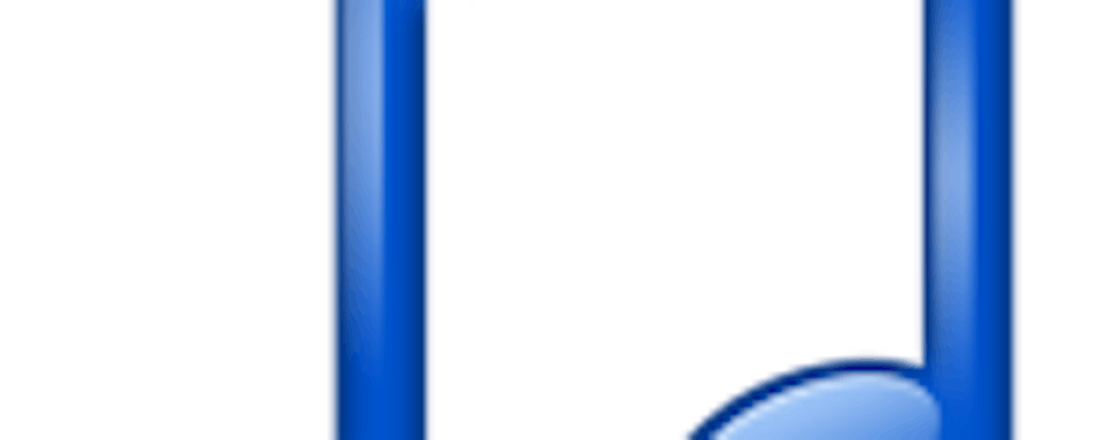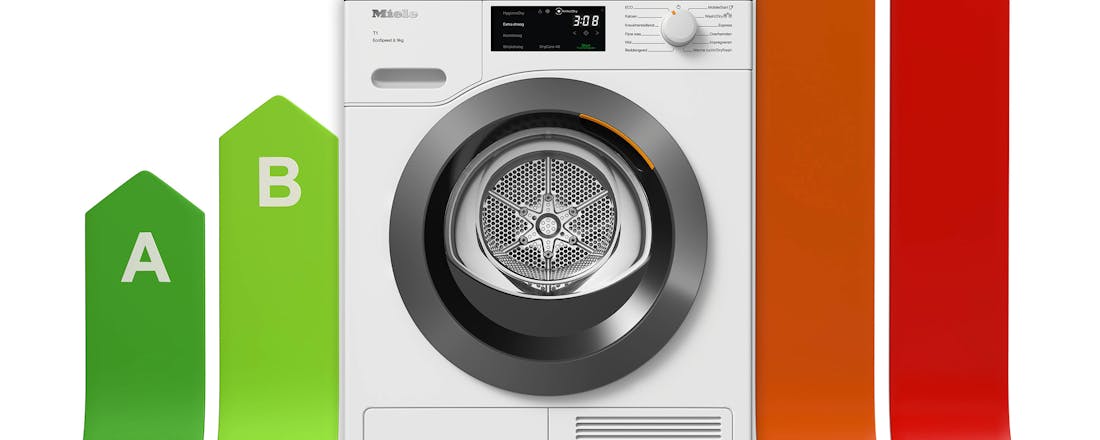De leukste liedjes vindt u gratis op internet
Internet is een waardevolle bron voor de liefhebbers van boeiende muziek. Er zijn genoeg manieren om liedjes van het web te plukken, en daarbij hoeft u lang niet altijd naar ingewikkelde downloadmethoden te grijpen. Rondzoeken en direct luisteren of downloaden: zo gemakkelijk kan het zijn!
Zijn muziekdownloads legaal?
Tot op zekere hoogte is het downloaden van liedjes waar copyright op rust legaal. Een voorwaarde is wel dat het materiaal uitsluitend voor eigen gebruik wordt binnengehaald. Het openbaar maken van gedownloade liedjes is dus verboden (tenzij het om rechtenvrij materiaal gaat). U mag zelf geen muziek op websites of downloadnetwerken delen. Om die reden zijn peer-to-peernetwerken zoals bittorrent en eMule omstreden. Gedownloade bestanden deelt u daarbij namelijk direct weer met andere gebruikers. Bij de tips in dit artikel hoeft u zich daarover geen zorgen te maken, aangezien u geen data hoeft te uploaden. Overigens wordt er momenteel een politieke discussie over een verbod op het downloaden van auteursrechtelijk beschermde bestanden. Houd daarom de berichtgeving over dit onderwerp goed in de gaten, zodat u voorkomt dat u in de toekomst illegale handelingen verricht.
1. Google
Films hebben doorgaans een grote bestandsomvang, waardoor u genoodzaakt bent om er gespecialiseerde downloadnetwerken zoals usenet en bittorrent voor te gebruiken. Voor muziekbestanden ligt dat anders. Vooral gecomprimeerde muziek komt u op veel locaties tegen, dankzij de beperkte bestandsomvang. Een mp3-bestand van een paar MB downloadt u nu eenmaal gemakkelijker van een webserver dan een dvd die 4,5 GB beslaat. Met behulp van de zoekmachine Google kunt u liedjes opsporen. Typ maar eens een artiestennaam en de titel van een liedje in. Gebruik ook de toevoeging .mp3 en klik op Zoeken. Neem de zoekresultaten door en probeer een website te vinden waarvan u het liedje kunt downloaden. Houd er rekening mee dat veel downloads tegen betaling worden aangeboden. Daarnaast zult u ook regelmatig op nepverwijzingen stuiten. Soms moet u een account aanmaken voordat de downloadlink verschijnt. Pas hier mee op, want binnen de kortste keren krijgt u vrachtladingen spam in uw e-mailbox.
©PXimport
De snelste manier om leuke muziekbestanden te vinden, is door een zoekmachine te gebruiken.
2. Weblogs
Als u de kans op een bruikbaar resultaat wilt vergroten, is het raadzaam om de zoekactie af te bakenen. Eigenlijk is alles wel te vinden via Google, als u maar de juiste zoekopdrachten combineert. Bloggers zetten geregeld muziekbestanden op hun website, en daar kunt u van profiteren! Een bekende online dienst om weblogs mee te maken is Blogger. Door binnen dit domein naar mp3-bestanden te zoeken, krijgt u verrassende resultaten te zien. Ga naar Google en typ het volgende: artiestennaam - albumnaam site:blogspot.com (waarbij u uiteraard zelf de artiesten- en albumnaam invult). Het is slim om ook .mp3 aan de zoekopdracht toe te voegen. Bekijk vervolgens de resultaten en open een weblog die in de lijst staat. Meestal is er ergens op de pagina een externe downloadlink te vinden. Klik daarop en volg de instructies om het album binnen te halen.
©PXimport
Ook nieuwe albums komt u op de weblogs van Blogger tegen.
3. Open directories
Sommige webbeheerders hebben de muziekbestanden op hun website onzichtbaar gemaakt. Dat wil echter niet zeggen dat het materiaal onbereikbaar is. Dankzij Google kunt u de verborgen liedjes alsnog vinden, mits de beheerder de data niet heeft afgeschermd. Locaties waar u dergelijke bestanden aantreft, worden ook wel 'open directories' genoemd. Met een specifieke zoekopdracht speurt u snel deze webplaatsen af. Typ in het zoekveld van Google intitle:"index of" "Last modified" .mp3 met de naam van een artiest en/of album erbij. Als u op een zoekresultaat klikt, ziet u in blauwe letters verschillende bestandsnamen staan. U zult zien dat niet alle verwijzingen naar downloads werken. Blader net zolang door de zoekresultaten tot u de gewenste nummers hebt gevonden.
©PXimport
U zult versteld staan van de hoeveelheid liedjes die in open directories gratis voor het grijpen liggen.
Hebt u geen zin om lange zoektermen in te vullen of zoekt u naar liedjes in verschillende bestandsformaten? Bezoek dan eens de website Googel. Vul een artiestennaam in en geef achter File type aan welk bestandstype u wenst. U hebt keuze uit de audioformaten mp3, flac, wma en wav. Ook enkele beeld- en videoformaten staan in het uitrolmenu vermeld. Bevestig met een druk op Enter. De juiste zoekopdrachten voegt de dienst eigenhandig aan Google toe, in een nieuw tabblad binnen uw browser. Bekijk vervolgens of u open directories tegenkomt. Hebt u niets gevonden? Keer dan terug naar http://opendir.berkery.nl en specificeer de zoekopdracht, door de naam van een album of liedje toe te voegen. Een alternatieve zoekmachine om in open directories te snuffelen, vindt u op Open directory search.
©PXimport
Gebruik een speciale zoekmachine om in open directories te zoeken.
4. RapidShare
RapidShare is een website waarop gebruikers bestanden kunnen delen. Op deze weblocatie is dan ook allerlei muziek te vinden. Als u naar www.rapidshare.com surft, komt u echter van een koude kermis thuis. Op de website is namelijk geen zoekfunctie aanwezig. De dienst is dan ook vooral bedoeld om bestanden met een select gezelschap te delen, bijvoorbeeld familiefoto's of door uzelf opgenomen filmpjes. Gelukkig zijn er slimme zoekmachines die de inhoud van RapidShare continu indexeren. Bezoek de website MegaDownload en zorg ervoor dat in ieder geval rapidshare.com is geselecteerd. Ook de inhoud van megaupload.com kunt u eventueel doorzoeken. Tijdens het gebruik van de zoekmachine duikt er soms een advertentie op. Klik in dat geval rechtsboven op Skip this ad. Typ een zoekopdracht in en bevestig met Search. U ziet bij elk resultaat de bijbehorende hyperlink en bestandsgrootte. Klik op Download, waarna u wordt doorverwezen naar een webpagina van RapidShare. Betaalde gebruikers starten meteen de downloadtaak. Als u niet over een account beschikt, klikt u op I want to wait. Na een paar minuten verschijnt de knop Download now! in beeld. Klik daarop en bewaar het bestand op uw harde schijf. Overigens mag u als gratis gebruiker maar een beperkte hoeveelheid data op deze webdienst downloaden.
©PXimport
Niet-betalende gebruikers van RapidShare moeten even geduld hebben voordat de downloadlink van een muziekalbum zichtbaar wordt.
5. YouTube
Op YouTube zijn veel videoclips van liedjes te vinden. Bands of platenmaatschappijen gebruiken de videodienst vaak om er filmpjes op te zetten ter promotie van een product. De audiokwaliteit is daarbij meestal prima in orde en daar kunt u van profiteren door het geluid van de videoclip te rippen naar een mp3-bestand. Vervolgens kunt u met het nummer doen wat u wilt. U kunt het bijvoorbeeld overzetten naar een mp3-speler. Surf naar YouTube en zoek een videoclip die u wilt omzetten. Open hem en speel hem af. Meestal moet u eerst verplicht naar een commercial kijken, voordat het filmpje verschijnt. Luister nauwkeurig of de geluidskwaliteit naar tevredenheid is. Selecteer de url in de adresbalk en klik erop met de rechtermuisknop. Kies voor Kopiëren en surf naar Zamzar. Klik in het veld bij Step 1 met de rechtermuisknop en kies voor Plakken. In de volgende stap selecteert u mp3 - of een ander formaat naar keuze - als uitvoerformaat. Vul vervolgens uw e-mailadres in, kies Convert en bevestig met OK. Zodra de conversie is afgerond, ontvangt u een e-mailbericht met de downloadlink van het liedje. Houd er rekening mee dat het even kan duren voordat u dit mailbericht in uw inbox terugvindt. De downloadlink is 24 uur lang beschikbaar.
©PXimport
Bouw YouTube-video's binnen een handomdraai om naar mp3-bestanden.
Als u regelmatig videoclips van YouTube converteert naar een audiobestand, is het beter om een goede downloadmanager op uw pc te installeren. Conversietaken worden daarmee veel sneller uitgevoerd en u hoeft minder lang te wachten. Een bijkomend voordeel is dat u niet wordt lastiggevallen door allerlei flikkerende advertentiebanners. Surf naar DVDVideoSoft en klik op Free YouTube to MP3 Converter. Via Download now haalt u het installatiebestand naar de pc. Dubbelklik op het exe-bestand en kies de Nederlandse taal. Loop alle stappen langs, door telkens op Volgende te klikken. Let op dat u de vinkjes voor de onderdelen van Plasmoo.com weghaalt, want daar heb u niets aan. Sluit af met Voltooien, waarna het programma automatisch opstart. Plak onder Invoer -URL's een hyperlink van een YouTube-filmpje. Het is mogelijk om meerdere webadressen toe te voegen. U ziet nu de naam van de videoclip verschijnen. Geef via Bladeren aan op welke locatie u het mp3-bestand wilt bewaren. Met de knop Uitvoernaam verandert u desgewenst de titel van de audiotrack. Bepaal onder Voorkeursinstellingen welke kwaliteit u wenst. Vanzelfsprekend wordt de kwaliteit nooit beter dan die van het origineel. Klik op Downloaden om het proces te starten. Een percentage geeft aan hoeveel tijd de taak nog in beslag neemt.
©PXimport
Met Free YouTube to MP3 Converter zet u meerdere YouTube-filmpjes tegelijk om naar mp3-bestanden.
6. The Pirate App
Met het programma The Pirate App put u uit een database met miljoenen liedjes. Voor muziekliefhebbers staat deze freeware gelijk aan een grote snoepwinkel. Het materiaal uit de database is oorspronkelijk afkomstig van Vkontakte, een Russische sociale netwerksite waarop de leden onderling muziek kunnen uitwisselen. Ga naar ThePirateApp.org en klik op Download ThePirateApp. Klik op de link onder Direct Download en sla het bestand op. Installeren is verder niet nodig. U dubbelklikt simpelweg op het exe-bestand en volgens verschijnt meteen de gebruikersinterface van het programma. Voordat u begint met downloaden, selecteert u een opslaglocatie op uw harde schijf. Klik aan de rechterkant op het gereedschapspictogram en geef aan waar u de gedownloade bestanden wilt opslaan. Sluit het venster vervolgens met Close. De werking van de freeware is kinderlijk eenvoudig. Typ een trefwoord in het zoekvak en gebruik de knop Search. Als u een nummer wilt binnenhalen, klikt u op Download. Bevestig vervolgens met Opslaan om het proces te starten. Dit programma is bedoeld om losse mp3-bestanden binnen te halen. Complete muziekalbums zult u er daarom niet vinden, maar u kunt natuurlijk zelf alle losse nummers van een audio-cd bij elkaar zoeken.
©PXimport
The Pirate App is een piepklein tooltje, maar er schuilt een database met miljoenen liedjes achter.
Spotify
Met het programma Spotify kunt u rechtstreeks muziek afspelen via internet. Open de website Spotify en klik bovenaan op Get Spotify. Er zijn drie verschillende abonnementen verkrijgbaar. Met een gratis account luistert u iedere maand naar twintig uur muziek. Na een half jaar wordt de luistertijd gehalveerd en bovendien mag u maar vijf maal hetzelfde liedje afspelen. Klik op Get Spotify Open, bedenk een gebruikersnaam en wachtwoord en klik op Go to the next step. Vul de overige gegevens in en klik wederom op Go to the next step. Bevestig het abonnement met Continue en klik op Download. Via Download now haalt u het installatiebestand binnen. Dubbelklik daarop en gebruik Install om de software op uw pc te zetten. Vul uw accountgegevens in en klik op Sign in. Nadat u op I Accept en Get Started hebt geklikt, komt u in de gebruikersinterface terecht. Typ linksboven in het zoekvenster de naam van een artiest of audiotrack en bevestig met Enter. Dubbelklik op een nummer om het meteen af te spelen. Het is mogelijk om verschillende afspeellijsten aan te maken. Met Spotify luistert u naar muziek op internet, maar het is ook mogelijk om liedjes naar uw pc te downloaden, door op Get te klikken. Een voordeel is dat u de audiotracks eenvoudig naar uw mp3-speler overzet. Overigens moet u betalen als u muziekdownloads van Spotify op uw harde schijf wilt bewaren.
©PXimport
Spotify is een geweldig hulpmiddel om mooie muziek mee te ontdekken.
7. Grooveshark
Grooveshark beschikt over een gigantische online database waarin u allerlei muziek vindt. U bereikt deze webdienst via Grooveshark. Typ in de zoekbalk een trefwoord en sluit af met Enter. Dubbelklik op een liedje om het af te spelen en sleep andere audiotracks vast naar de wachtrij in het onderste deelvenster. U hoeft niet bang te zijn dat u de afspeellijst kwijtraakt wanneer u nieuwe zoekopdrachten uitvoert. Het is ook mogelijk om de afspeellijst automatisch aan te vullen. Grooveshark zoekt in dat geval passende songs voor u. Klik op Radio en kies Turn Radio On. U zult merken dat in het onderste deelvenster vanzelf songs worden toegevoegd. Als u een afspeellijst wilt opslaan, moet u een - gratis - account creëren. Het is handig om dat te doen, want zo beschikt u op elke computer over uw favoriete nummers, zolang u een internetverbinding hebt.
©PXimport
Via Grooveshark vindt u muziek van nationale en internationale artiesten.
8. Freecorder 4
Hoewel het niet mogelijk is om liedjes van Grooveshark te downloaden, kunt u de muziek rechtstreeks opnemen in het mp3-formaat. Hiervoor hebt u speciale software nodig. Het gratis tooltje Freecorder 4 wordt binnen uw browser geïntegreerd, zodat u de opnameknop altijd snel bij de hand hebt. Surf naar Freecorder 4 en klik op de groene knop DOWNLOAD. Voer het installatiebestand vervolgens uit. Markeer I Agree en klik op Next. Via Start Install zet u de freeware op uw systeem. Bepaal vervolgens of u de tool in Internet Explorer en/of Firefox wilt toepassen. Afhankelijk van de browser die u gebruikt, neemt u enkele stappen door om de installatie te voltooien. Haal de vinkjes weg als u de startpagina en geïntegreerde zoekmachine van uw browser niet wilt wijzigen. Bovenaan het gebruikersvenster ziet u een nieuwe werkbalk staan, die verschillende knoppen huisvest.
Voordat u begint met opnemen, bepaalt u op welke bestandslocatie u de mp3-bestanden wilt opslaan. Klik op de knop Settings en geef onder Storage Directory de gewenste bewaarmap aan. Onder Audio Capture Settings beslist u achter MP3 Audio Bitrate in welke kwaliteit u het geluid wilt opnemen. Bevestig de instellingen via Save. Open Grooveshark en maak van alle nummers die u zelf wilt hebben een afspeellijst. Klik in de werkbalk op de knop Record Audio Tool. Er verschijnt een klein venster met de tekst Waiting for audio. Druk in Grooveshark op de play-knop. Freecorder 4 maakt van alle liedjes losse mp3-bestanden. De freeware herkent zelf wanneer een liedje is afgelopen, u hoeft de tracks dus niet handmatig te splitsen. U ziet precies hoeveel schijfruimte elk liedje in beslag neemt. De mp3-nummers belanden vanzelf in de map die u zojuist hebt aangegeven.
©PXimport
De maximale bitrate voor mp3-bestanden is 320 kbit/s.
©PXimport
Met Freecorder 4 ript u liedjes van Grooveshark heel simpel naar uw harde schijf.
Usenet
De tips in dit artikel geven een overzicht van manieren waarmee u heel simpel mp3'tjes kunt downloaden. Hoewel de kwaliteit van mp3-bestanden voor de meeste mensen ruim voldoende is, zijn er ook audiofanaten die alleen genoegen nemen met een glashelder geluid. Als dit ook voor u geldt, kunt u eens een kijkje nemen op usenet. Dit downloadnetwerk wordt vooral gebruikt om grote bestanden te verspreiden. Zo vindt u er exacte kopieën van audio-cd's, dus zonder kwaliteitsverlies. Meestal wordt hiervoor het flac-bestandsformaat gebruikt. Een gebruiksvriendelijk programma om van usenet te downloaden is Spotnet.
©PXimport
Op Spotnet zijn genoeg audio-cd's te vinden die u zonder kwaliteitsverlies kunt downloaden.